- 예, Windows 11에는 백업 기능이 있습니다. 다만, 이전 운영체제와 비교했을 때 설정에 약간의 차이가 있습니다.
- 특히 랜섬웨어 공격 중에 데이터 손실을 방지하려면 시스템을 백업하는 것이 중요합니다. 백업을 사용하면 파일을 쉽게 복원할 수 있습니다.
- 이 목적을 위해 특별히 설계된 타사 도구가 있지만 수동으로 수행할 수 있는 방법을 강조했습니다.

엑스다운로드 파일을 클릭하여 설치
이 소프트웨어는 일반적인 컴퓨터 오류를 복구하고 파일 손실, 맬웨어, 하드웨어 오류로부터 사용자를 보호하고 최대 성능을 위해 PC를 최적화합니다. 지금 3단계로 PC 문제를 해결하고 바이러스를 제거하세요.
- Restoro PC 수리 도구 다운로드 특허 기술과 함께 제공되는 (특허 가능 여기).
- 딸깍 하는 소리 스캔 시작 PC 문제를 일으킬 수 있는 Windows 문제를 찾습니다.
- 딸깍 하는 소리 모두 고쳐주세요 컴퓨터의 보안 및 성능에 영향을 미치는 문제를 해결하기 위해
- Restoro가 다운로드되었습니다. 0 이달의 독자.
Windows 11 백업 설정 방법이 궁금하세요? 당신은 바로 이곳에 왔습니다. 이것이 필요한지 여부를 아직 확신하지 못하는 사람들을 위해 여기 있습니다. Windows 11 운영 체제로 업그레이드한 후 많은 사용자가 인터페이스의 외관에 대해 이야기하는 것을 멈출 수 없습니다.
아마도 당신은 외모도 좋아하지만 컴퓨터에 문제가 발생하고 백업이 없다면 이 모든 것이 순식간에 잊혀질 수 있습니다.
Windows 11에서 백업 설정을 어떻게 사용합니까? 3가지 중요한 기능
Windows 11 백업은 다음 및 그 이상에 사용할 수 있습니다.
- 맬웨어/랜섬웨어 공격 후 파일 복원: Windows 11 설정을 백업하면 맬웨어/랜섬웨어 공격 후 모든 파일이 손실되는 것을 방지할 수 있습니다. 백업을 사용하면 파일을 잃지 않고 쉽게 Windows 설정을 복원할 수 있으므로 공격자가 수치를 당할 수 있습니다.
- Windows 설정 전송: 시스템 백업을 사용하여 오래된 랩톱에서 새 랩톱으로 설정을 전송할 수 있습니다. 새 PC를 찾아 헤매는 대신 익숙한 기능을 대부분 유지할 수 있습니다.
- 어디서나 파일에 액세스: Windows 설정을 백업하면 어디에서나 PC의 모든 파일에 액세스할 수 있습니다. 이것은 예를 들어 휴가에 노트북을 가지고 가는 것을 잊었을 때 유용합니다. 그러나 백업 파일이 있으면 사용 가능한 모든 랩톱에 쉽게 연결하여 액세스할 수 있습니다. 이는 클라우드에서 원하지 않는 모든 파일에 중요합니다.
Windows 11에서 백업을 설정하려면 어떻게 해야 합니까?
1. 원드라이브 동기화
- 로그인 마이크로소프트 원드라이브 계정. 그만큼 원드라이브 앱은 기본적으로 Windows 11과 함께 제공됩니다.
- 마우스 오른쪽 버튼으로 클릭 윈도우 로고 에서 작업 표시줄.
- 고르다 설정.
- 클릭 계정. 다음으로 선택 윈도우 백업.
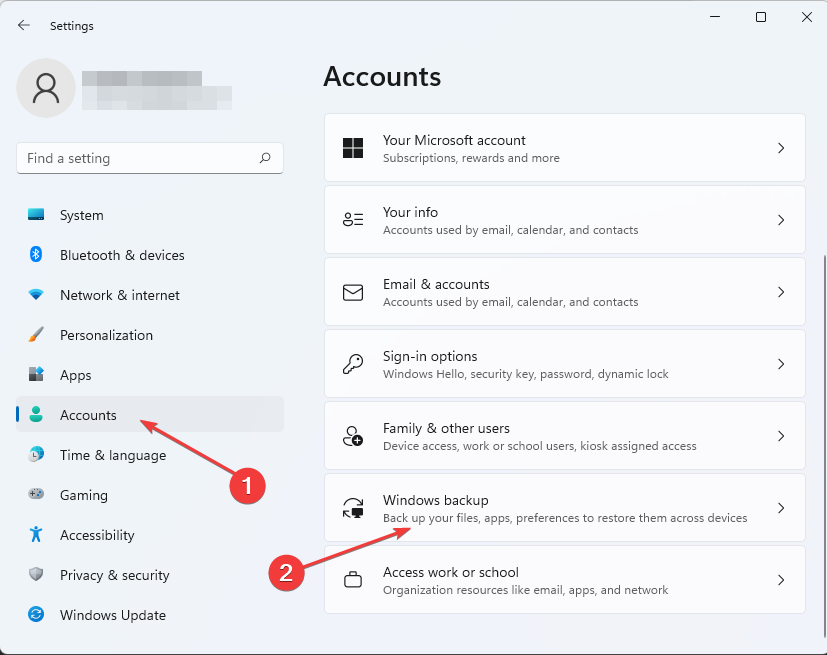
- 에 대한 토글인지 확인 내 앱 기억 그리고 그것을 위해 내 환경 설정 기억 둘 다 에. 이 후 선택 동기화 설정 관리.

-
원드라이브 자동으로 시스템에서 Windows 설정 및 파일을 검색합니다. 제외할 항목을 선택한 다음 백업 지금.
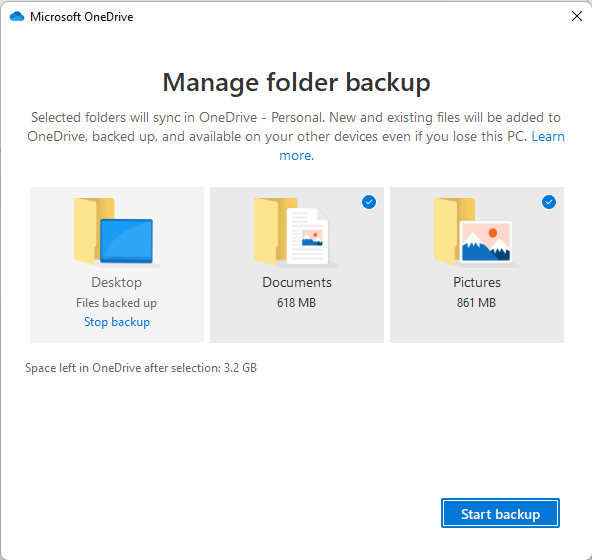
2. 파일 기록 사용
- 목적을 위해 외부 하드 드라이브를 얻으십시오. 하드 드라이브에는 Windows 설정 파일을 처리할 수 있는 충분한 공간이 있어야 합니다. 이것은 시스템의 파일 크기에 의해 결정됩니다.
- 하드 드라이브를 PC에 연결합니다.
- 이동 제어판 ~을 통해 운영 눌러 창 키 + 아르 자형. 그런 다음 입력 제어를 누르고 입력하다.
- 고르다 파일 히스토리로 파일의 백업 사본 저장.
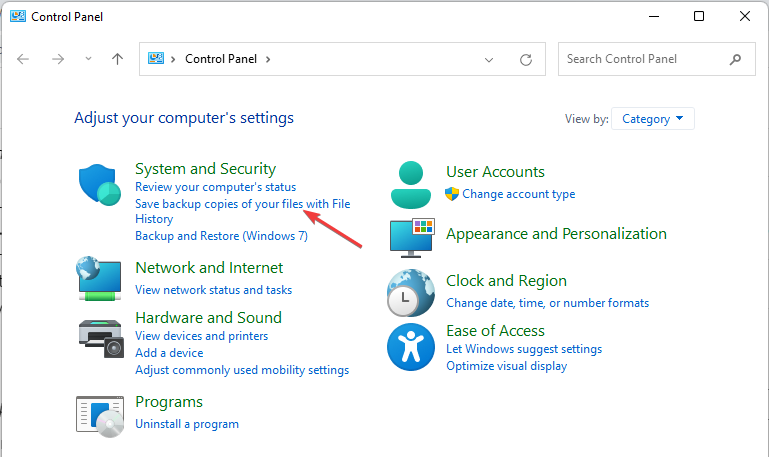
- 연결된 장치를 선택합니다. 그런 다음 화면 안내에 따라 Windows 설정을 백업합니다.
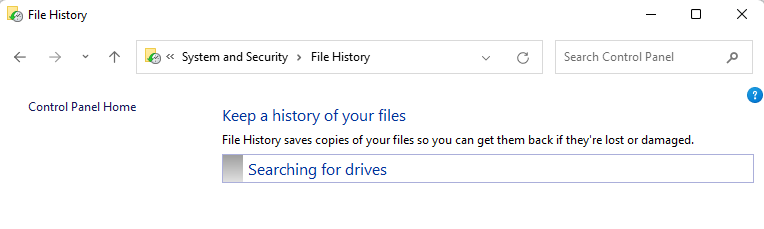
3. 전용 백업 도구 사용
이 목적을 위해 특별히 설계된 타사 도구가 있습니다. 고도로 숙련된 것 중 하나는 Acronis Cyber Protection Home입니다. 기술 지식에 관계없이 모든 PC 사용자가 모든 파일을 백업할 수 있으며 동시에 사이버 공격으로부터 시스템을 보호할 수 있습니다.
위의 가이드에 표시된 지침이 혼란스러워 보인다면 이 도구가 부담을 덜어주고 이와 관련하여 필요한 모든 것을 도울 수 있습니다.
⇒ Acronis 사이버 보호 홈 가져오기
Windows 설정을 백업하는 것은 공격을 받을 때 대비할 수 있을 뿐만 아니라 맬웨어 또는 랜섬웨어뿐만 아니라 한 컴퓨터에서 다른 컴퓨터로 설정을 쉽게 마이그레이션할 수 있습니다. 또 다른.
지금 Windows 설정을 백업할 수 있습니까? 의견 섹션에서 알려주십시오.
 여전히 문제가 있습니까?이 도구로 수정하세요.
여전히 문제가 있습니까?이 도구로 수정하세요.
- 이 PC 수리 도구 다운로드 TrustPilot.com에서 우수 평가 (다운로드는 이 페이지에서 시작됩니다).
- 딸깍 하는 소리 스캔 시작 PC 문제를 일으킬 수 있는 Windows 문제를 찾습니다.
- 딸깍 하는 소리 모두 고쳐주세요 특허 기술 문제를 해결하기 위해 (독자 전용 할인).
Restoro가 다운로드되었습니다. 0 이달의 독자.
![오류 1067: 프로세스가 예기치 않게 종료되었습니다. [수정]](/f/8f737e4e5de8ec158bcf8b71e93a645a.png?width=300&height=460)

